Puntos Clave
- Las fórmulas manuales de Excel son complejas y propensas a errores, creando barreras para profesionales de negocios que necesitan información financiera rápida
- La plataforma impulsada por IA de Excelmatic elimina la memorización de fórmulas** permitiéndote solicitar cálculos en lenguaje natural
- Obtén cálculos de interés compuesto, proyecciones y gráficos al instante sin construir modelos complejos desde cero
- La combinación del conocimiento de Excel y la IA de Excelmatic crea el flujo de trabajo más eficiente para el análisis financiero y la toma de decisiones
Comprender el interés compuesto es crucial para el análisis financiero, ya que juega un papel importante en las finanzas personales, las estrategias de inversión y la toma de decisiones empresariales. Excel ha sido tradicionalmente la herramienta preferida para simplificar estos cálculos, facilitando la proyección de ahorros futuros, la evaluación de rendimientos de inversión y la planificación de pagos de préstamos.
Esta guía te llevará a través de los métodos clásicos para calcular el interés compuesto en Excel, desde fórmulas básicas hasta técnicas avanzadas. También presentaremos el enfoque moderno e impulsado por IA de Excelmatic que ofrece los mismos resultados con una fracción del esfuerzo, transformando tareas complejas en conversaciones simples. Dominar ambos enfoques mejorará significativamente tus habilidades de análisis financiero.
¿Qué es el Interés Compuesto?
El interés compuesto representa el crecimiento exponencial del dinero con el tiempo. A diferencia del interés simple, que crece linealmente, el interés compuesto se acelera a medida que el interés ganado en cada período se convierte en parte del principal para el siguiente período.
El poder del interés compuesto se hace evidente al visualizar inversiones a largo plazo. Una pequeña diferencia en las tasas de interés (como 6% versus 8%) puede resultar en resultados dramáticamente diferentes a lo largo de décadas, pudiendo significar la diferencia entre una jubilación cómoda y dificultades financieras.
La Fórmula del Interés Compuesto
El interés compuesto se calcula usando la fórmula:
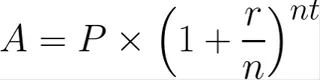
Donde:
- A = Monto final después del interés
- P = Principal (inversión inicial)
- r = Tasa de interés anual (en forma decimal)
- n = Número de veces que el interés se capitaliza por año
- t = Número de años
Ahora que hemos entendido el concepto y la fórmula matemática, veamos cómo implementarla en Excel usando tanto los métodos tradicionales como los impulsados por IA de Excelmatic.
Cómo Calcular el Interés Compuesto en Excel
El Método Tradicional: Fórmulas Manuales
Para implementar esta fórmula en Excel, primero necesitas configurar una estructura básica de hoja de cálculo con celdas claramente etiquetadas para cada variable.
Primero, organiza tu hoja de cálculo con las siguientes etiquetas:
- Celda A1: “Principal”
- Celda A2: “Tasa de Interés Anual”
- Celda A3: “Períodos de Capitalización por Año”
- Celda A4: “Tiempo (años)”
- Celda A5: “Monto Final”
Luego, ingresa tus valores en la columna B:
- Celda B1: Ingresa tu monto principal (ej.,
1000) - Celda B2: Ingresa tu tasa de interés como decimal (ej.,
0.05para5%) - Celda B3: Ingresa el número de períodos de capitalización por año (ej.,
12para mensual) - Celda B4: Ingresa el tiempo en años (ej.,
5)
Después de configurar los datos, tu hoja de Excel debería verse así:
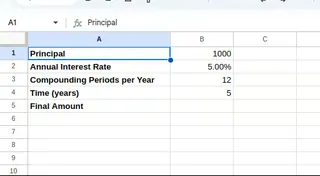
Finalmente, en la celda B5, ingresa la fórmula del interés compuesto:
=B1*(1+B2/B3)^(B3*B4)
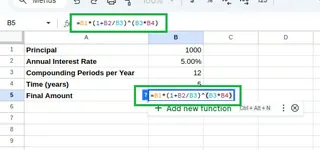
Esta fórmula aplica directamente la ecuación matemática, calculando el monto final después del interés compuesto.
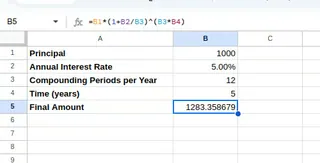
La Forma con IA: Usando Excelmatic

Si bien la fórmula manual funciona, requiere que recuerdes la sintaxis y referencies correctamente cada celda. Un error en cualquier parte de la fórmula puede llevar a resultados incorrectos.
Con Excelmatic, puedes omitir las fórmulas por completo. Después de subir tu hoja de cálculo con los mismos datos, simplemente preguntas en lenguaje natural:
Usando los datos proporcionados, calcula el monto final después de 5 años con capitalización mensual.
Excelmatic entiende tu solicitud, realiza cálculos instantáneamente y entrega resultados sin requerir que escribas ninguna fórmula. Este enfoque no solo es más rápido sino que también elimina el riesgo de error humano, haciéndolo ideal para profesionales de negocios que necesitan información financiera precisa rápidamente.
Usando la función VF()
Excel también proporciona funciones financieras integradas. La función VF() (Valor Futuro) es particularmente útil para calcular el interés compuesto.
La sintaxis para la función VF() es:
=VF(tasa, nper, pago, [va], [tipo])
Donde:
tasa= Tasa de interés por períodonper= Número total de períodos de pagopago= Pago realizado cada período (ingresa 0 si no hay ninguno)va= Valor presente (principal inicial), que debe ingresarse como un número negativotipo= Cuándo vencen los pagos (0 para fin de período, 1 para inicio)
Modifiquemos nuestra hoja de cálculo para usar la función VF(). En la celda B6, escribe:
=VF(B2/B3, B3*B4, 0, -B1)
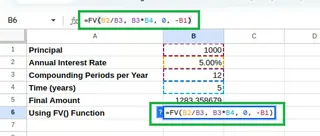
Obtendrás el mismo resultado. Ten en cuenta que debes recordar dividir la tasa, multiplicar el tiempo e ingresar el principal como un número negativo—peculiaridades que son fáciles de olvidar.
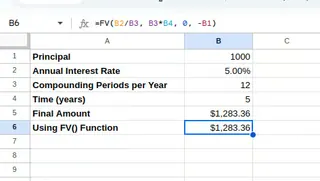
En contraste, Excelmatic maneja estas conversiones automáticamente. Tú proporcionas la tasa anual y los años, y la IA interpreta correctamente tu intención para el cálculo sin recordar sintaxis complejas de funciones.
Usando la función PAGO()
La función PAGO() calcula el pago para un préstamo o inversión. Puede adaptarse para determinar el monto de contribución regular necesario para alcanzar una suma objetivo.
La sintaxis para la función PAGO() es:
=PAGO(tasa, nper, va, [vf], [tipo])
Digamos que quieres saber el pago mensual necesario para hacer crecer tus $1,000 iniciales a $5,000 en 5 años. En tu hoja, agrega un "Monto Objetivo" en la celda B7 (5000). Luego, en la celda B8, ingresa la fórmula:
=PAGO(B2/12, B4*12, -B1, B7)
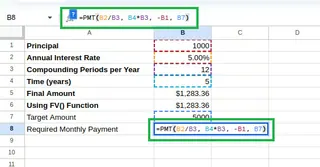
El resultado es el pago mensual requerido.
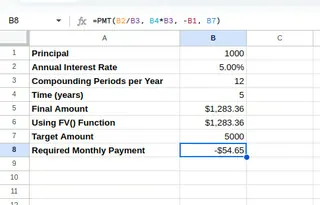
Con Excelmatic, simplemente preguntarías:
Con un principal inicial de $1000 y una tasa de interés anual del 5%, ¿cuánto necesito contribuir mensualmente durante 5 años para alcanzar un monto objetivo de $5000?
Excelmatic traduce tu pregunta en lenguaje natural a un cálculo financiero preciso, ahorrándote navegar por la sintaxis compleja de la función PAGO y entregando la respuesta al instante.
El Interés Compuesto en Excel en Acción
Exploremos algunos escenarios del mundo real donde estos métodos brillan.
Ahorros e Inversiones
Proyectar el crecimiento de una cuenta de jubilación es una aplicación común del interés compuesto.
El Método Tradicional: Construyendo un Modelo de Proyección
Creemos un modelo de ahorro para jubilación. Configura tus parámetros:
- D2: “Inversión Inicial” con E2:
10000 - D3: “Contribución Mensual” con E3:
500 - D4: “Tasa de Interés Anual” con E4:
0.07 - D5: “Horizonte Temporal (años)” con E5:
30
Para encontrar el valor futuro total, usa la función VF en la celda E7:
=VF(E4/12, E5*12, -E3, -E2)
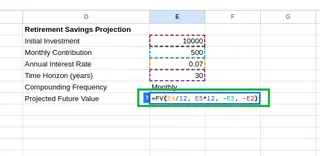
Esto proyecta tus ahorros finales para la jubilación.
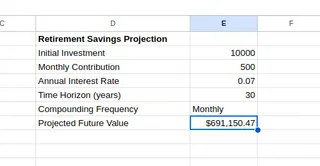
Para ver el crecimiento año por año, puedes construir una tabla de proyección. Esto requiere configurar valores iniciales y fórmulas con un uso cuidadoso de referencias de celdas absolutas y relativas ($), luego arrastrar el controlador de relleno hacia abajo por 30 filas.

Si bien es potente, este proceso es manual y consume tiempo.

La Forma con IA: Proyecciones y Gráficos Instantáneos
Con Excelmatic, puedes generar esta tabla completa con un solo comando. Después de subir tu hoja con los parámetros iniciales, podrías preguntar:
Usando la inversión inicial, contribución mensual y tasa de interés proporcionadas, crea una tabla de proyección año por año mostrando el saldo para los próximos 30 años. Además, visualiza este crecimiento con un gráfico de líneas.
Excelmatic generaría instantáneamente la tabla completa y precisa y un gráfico, ahorrándote un tiempo y esfuerzo significativos. Esto te permite enfocarte en analizar los resultados y tomar decisiones empresariales, no en construir el modelo.
Cálculos de Préstamos
El interés compuesto también es el motor detrás de los préstamos. Un calendario de amortización muestra cómo cada pago se divide entre interés y principal.
El Método Tradicional: Construyendo un Calendario de Amortización de Préstamos
Crear un calendario de préstamos en Excel es un proceso de múltiples pasos. Primero, configuras los parámetros del préstamo (monto del préstamo, tasa de interés, plazo) y usas la función PAGO para calcular el pago mensual.
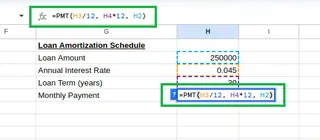
Luego, construyes una tabla con encabezados para "N° de Pago", "Saldo Inicial", "Pago", "Interés", "Principal" y "Saldo Final. Luego tienes que escribir una fórmula única para cada columna, asegurando referencias de celdas correctas, y arrastrarlas hacia abajo para todo el plazo del préstamo (ej., 360 pagos para un préstamo de 30 años).

Esta es una de las tareas manuales más complejas en Excel y es altamente susceptible a errores.

La Forma con IA: Un Calendario en Segundos
Aquí es donde Excelmatic proporciona una ventaja masiva. Puedes reemplazar todo el proceso tedioso con una pregunta:
Crea un calendario de amortización completo para un préstamo de $300,000 durante 30 años con una tasa de interés anual del 4%. La tabla debe incluir número de pago, saldo inicial, pago, interés, principal y saldo final.
Excelmatic generará el calendario de amortización completo de 360 filas para ti instantáneamente. Lo que toma 15-20 minutos de trabajo cuidadoso con fórmulas en Excel se convierte en una tarea de 10 segundos.
Técnicas Avanzadas de Interés Compuesto
Tasas de Interés Variables
En el mundo real, las tasas de interés a menudo cambian. Modelar esto en Excel manualmente implica crear una tabla donde el saldo final de cada año se calcula basado en la tasa de interés específica de ese año.
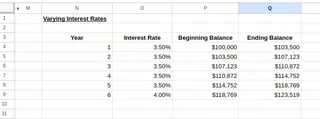
Con Excelmatic, podrías subir una hoja que contenga tus detalles de inversión y una segunda tabla con las tasas variables por año. Luego, podrías preguntar:
Calcula el saldo de fin de año para una inversión de 30 años que comienza en $10,000, aplicando las tasas de interés variables de la tabla proporcionada para cada año.
Frecuencia de Capitalización
La frecuencia con la que se capitaliza el interés (diaria, mensual, trimestral) afecta el monto final. Manualmente, puedes comparar estas frecuencias configurando diferentes fórmulas para cada una.
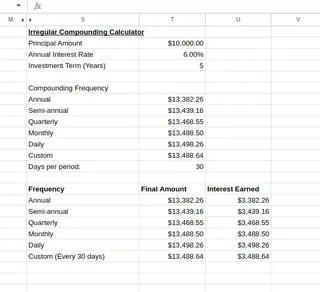
Una forma mucho más rápida es preguntarle a Excelmatic:
Para una inversión de $10,000 al 6% durante 5 años, crea una tabla de comparación mostrando el monto final si se capitaliza diariamente, mensualmente, trimestralmente y anualmente.
Excelmatic generará una tabla de comparación clara, facilitando ver cómo una capitalización más frecuente produce mayores rendimientos.
Conclusión
Excel sigue siendo una herramienta poderosa para el modelado financiero, y entender cómo construir cálculos de interés compuesto con fórmulas como VF() y PAGO() es una habilidad valiosa. Te da control total y una comprensión profunda de la mecánica.
Sin embargo, por velocidad, precisión y eficiencia, Excelmatic ofrece una alternativa revolucionaria para profesionales de negocios. Al traducir preguntas en lenguaje natural en cálculos complejos y tablas de datos completas, Excelmatic maneja el trabajo tedioso, permitiéndote enfocarte en información estratégica y una toma de decisiones más rápida.
El mejor enfoque es tener ambas herramientas en tu arsenal. Usa los métodos tradicionales de Excel para construir y entender modelos financieros, y aprovecha Excelmatic para obtener respuestas instantáneas, verificar tu trabajo y automatizar tareas que consumen tiempo como generar calendarios de amortización o tablas de proyección.
¿Listo para transformar cómo trabajas con datos financieros en Excel?
Comienza a usar Excelmatic hoy y experimenta el poder del análisis financiero impulsado por IA.






